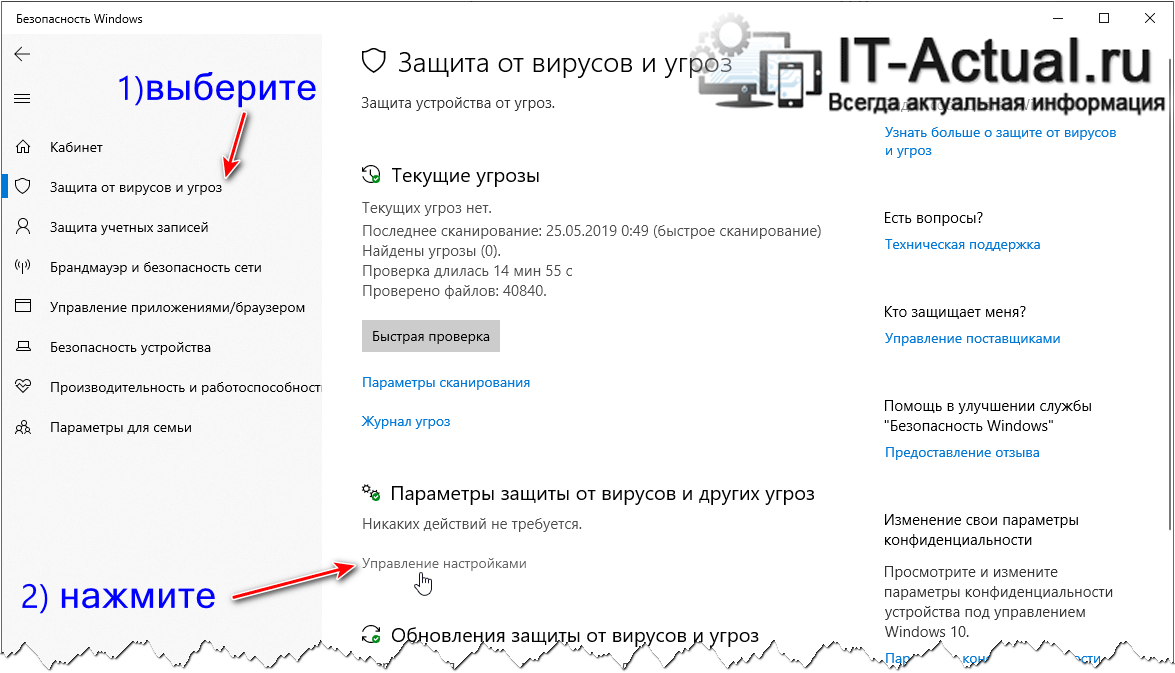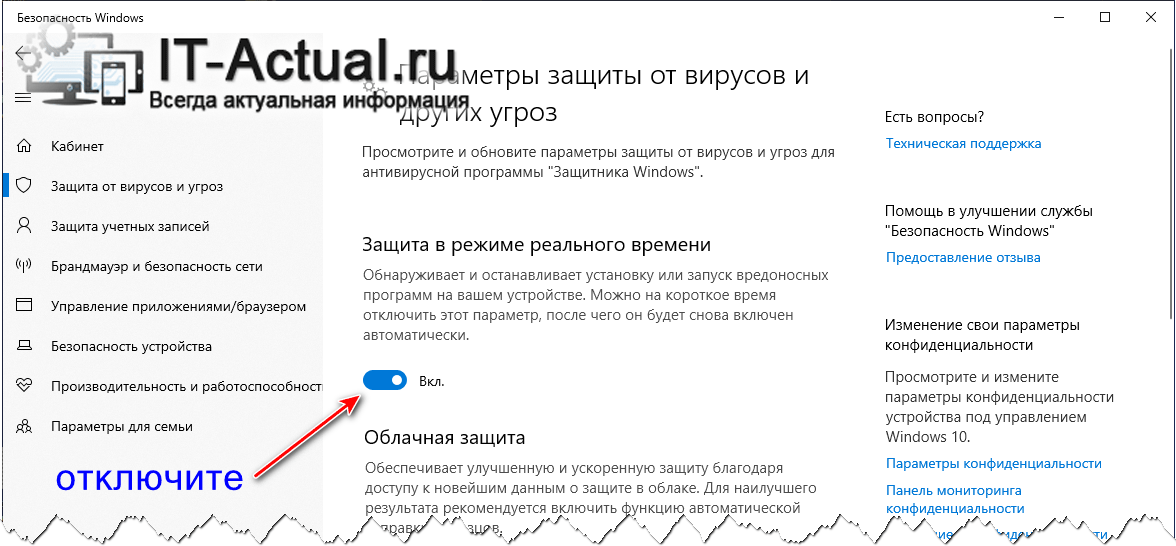Приветствую!
Антивирус от Майкрософт, что штатно входит в состав операционной системы Windows 10, стремительно развивается. Он прошёл большой пусть – от просто утилиты, которая дебютировала в составе Windows 7, и на которую возлагалась лишь борьба с немногочисленными вредителями, до абсолютно полноценного решения, призванного эффективно бороться со всем спектром существующих угроз. Много лет понадобилось разработчикам, дабы наделить своё творение всеми этими возможностями.
Однако по сей день существуют и неудобства, которые препятствуют полному удовлетворению от деятельности данного антивирусного решения.
Функционал выбора действия, которое необходимо предпринять при обнаружении подозрительного объекта Защитником Windows
Речь идёт о такой возможности, как отображение окна с действием, при обнаружении того или иного вредоносного элемента, в котором бы предлагалось, что с этим обнаруженным элементом необходимо сделать. Сейчас выводится лишь сообщение по факту, а сам вредоносный файл безвозвратно удаляется, причём даже без возможности его перемещения или копирования в карантин.
Такое поведение смущает и удивляет. Не существует идеального антивирусного решения, всё равно будут существовать ложные срабатывания на вполне безобидные файлы. И практически у всех антивирусных решений предусмотрена возможность указать, что делать с тем или иным выявленным файлом, который, возможно, представляет угрозу. И только у Защитника Виндовс такой возможности просто нет, в связи с чем включить её не представляется возможным.
Единственной возможностью избежать автоматического удаления подозрительного файла, по мнению Виндовс Дефендер, это держать данный файл на съёмном носителе, а запускать в системе только при фактически отключенном антивирусе.
Также можно заархивировать файл в архив с паролем – в этом случае антивирус не сможет его просканировать, и, соответственно, бесцеремонно удалить с жёсткого диска или SSD.
Отключение сканирования в реальном времени отключается просто:
- Осуществите двойной клик мышкой по изображению щита в области уведомлений.
- Будет открыто окно настроек штатного антивирусного решения от Microsoft. Перейдите в этом окне в раздел Защита от вирусов и угроз. Там будет представлен блок настройки параметров защиты от вирусов и других угроз, который открывается при клике по пункту Управление настройками – воспользуйтесь им.
- Будет отображены настройки, первой из которых идёт управление защитой в режиме реального времени – переключите её в состояние Выключено.
- Всё. Антивирус отключен, при обращении к подозрительному файлу, он не будет автоматически удалён с носителя.
Возможно, в будущем разработчики доработают антивирусное решение, а пока приходится прибегать к временному отключению антивируса. А может, отсутствие возможности выбора обусловлено новой концепцией, что царит в недрах Microsoft – что пользователь не является специалистом по безопасности, а это значит, что предлагать выбор не нужно вовсе…